先日秋葉原で購入してきたPCパーツで、3年半以上連続稼動している自宅鯖を近いうちに置き換え予定。
タイミングとしては、自宅鯖はTV録画鯖(PT1使用)を兼ねているため、予約してあるPT3が届いて録画環境・録画予約を構築できたら既存の鯖ケースの中身を入れ替える予定です。
PT3の発売予定日は6/15ですが、それまでにHTTP鯖やブログの移転やらを済ませなければなりません...
というわけで、初期不良のチェックも兼ねてバラックで組み上げて環境構築を始めました。

タイミングとしては、自宅鯖はTV録画鯖(PT1使用)を兼ねているため、予約してあるPT3が届いて録画環境・録画予約を構築できたら既存の鯖ケースの中身を入れ替える予定です。
PT3の発売予定日は6/15ですが、それまでにHTTP鯖やブログの移転やらを済ませなければなりません...
というわけで、初期不良のチェックも兼ねてバラックで組み上げて環境構築を始めました。

使用したパーツとその選定基準をちょろっと紹介。
CPU:Core i5 3570T (IvyBridge 4C4T 定格2.3GHz TB3.3GHz) 17,980円
現在のサーバーのCPUがAthlonX2 4050eという低消費電力・2C2Tだったので、今回の組み換えでは4コア以上を条件に選定。
SandyBridgeはスルーして、消費電力低減が見込める22nmプロセスであるIvyBridgeを待って購入。
無印やKモデルをダウンクロックしても良かったのですが、低消費電力のSやTモデルが殆ど変わらない値段で販売されたため、プレミアム感のあるTモデルにしました。
バルク品なので単品では買えず(マザボとセット購入)、外箱もなくブリスターパッケージで渡されました。w
上位にHT対応で4C8Tのi7 3770Tがありますが、サーバー用途でHyperThreadingはあまり効果が期待できなさそうでしたので、8,000円の差額を考えてi5 3570Tとしました。
QuickSyncVideoやCPUパワーでのエンコードも考えてはいますが、サーバー機で24時間運転であるため、時間的リソースは潤沢にあるので、電気をたくさん投入しての高速なCPUでサクッと処理ではなく、低消費電力で時間をかけてまったり作業させる設計思想です。
実際は後者のほうが総電力的には高くなりますが、CPUを遊ばせておくよりは生産的かと。

マザーボード:ASUS P8Z77-V PRO 20,800円 - 5,000円 = 16,800円(CPUとセットで値引き)
当初は安くなったZ68の中古を買うつもりでしたが、22nm Readyでも中古だとBIOS更新が必要な可能性があり、下手したらBIOS更新のためだけにSandyBridge買うハメになる可能性もあったので、店頭で安売りしている22nm ReadyのZ68を店員に確認して買うか、素直に1万前後のZ77マザーを買うことにしました。
CPUとのセット割引を前提に店を探して、最終的にドスパラで購入。
GIGABYTEとも迷いましたが、セット割引の額が大きく、1モデル下のP8Z77V無印とPROが同じ値段だったという微妙な理由で決定。w
Intel製のLANを載せていることも大きく評価しました。サーバー用途ですし。
ASRockマザーだと旧鯖からCPUクーラーの流用も可能でしたが、メーカーにあまりいい思い出がないことと、そこまでしてクーラー流用する理由もなかったので...選定外。
鯖用途なので使い道がなさそうなオンボード無線LANとか付いてますが、無線APやらDLNAやらに使えるとのこと。
...使わなそう(^q^)
購入後に気が付きましたが、現時点で価格コム的に売上1位の板のようですね。

CPUクーラー: Scythe 忍者 参 Rev.B 3,780円
可能ならCPUはファンレス(ケースファンは付けますが...)するつもりで選定。
ファンレスにする理由としては、もしも運用中にCPUファンが止まっても、CPUが熱暴走しない余裕度が欲しいというのが理由です。
雑誌のベンチマークだとヒートパイプ直接接触方式が基本的に冷却力が高いので、そのあたりで手頃なものを探しましたが、いくつか候補はあったものの放熱フィンが少し物足りないものばかりでしたので、ごっついフィン+ヒートパイプ8本の本製品に決定しました。

Memory:Patliot PSD38G1600KH DDR3-1600 4GBx4(4Gx2を2セット) 3,580円x2
安いDDR3-1333で良かったのですが、変わらない値段でDDR3-1600が売っていたのでこちらに。
JEDEC準拠6層基盤なので定格運用する限りはなんの心配もないかと思います。
でもDDR3-1333あたりのCorsairとかの方が信頼性的には安心できるかも...?
PSU:SilverStone SST-ST40NF 8,695円 (400Wファンレス, 80+Bronze)
以前からファンレス電源に目をつけてAmazonのほしい物リストに加えておいたところ、2月末に値下げチキンレースが発生しました。
IvyBridgeでの鯖更新を予定していたためその際に購入。
現在の鯖では準ファンレス電源を使用していますが、CPUファンと同様にファンが止まってしまう可能性を心配するくらいなら、最初からファンが無ければいいじゃない!という考えです。

OS用記憶ドライブ(SSD):Intel 330 Series 120GB 10,780円
OSとサーバーアプリケーション用にSSD、宅内向けNAS用にHDD@RAID1を組む予定。
60GBまたは80GB品2台によるRAID0も考えていたのですが、以前は小容量2台と2台分の容量を持った1台との価格差が余りなかったのですが、現在では思っていたより価格差があったので1台で済ますことにしました。
SATA3.0対応品なら十分早そうですし、Trimも使えるでしょうし、故障率も低くなりますし。
メインPC用なら間違い無く550 Seriesを選ぶところですが、鯖用なので安価な330をチョイス。

データ用記憶ドライブ(HDD):
Seagate 2TB 7200rpm 9,050円
HGST 2TB 5200rpm 6,000円弱(タイ洪水の値上がり前からの買い置き品)
上記2台でRAID1を構築します。回転数が違いますが、RAID1なのでどちらか早く読み込みが終わったほうが適用されるはず...なので問題ないかと。
後々もう1台HDDを用意して、時々ホットスワップで差し替えて適宜データバックアップをとる予定。
なので回転数の高いSeagateを本体内に、HGSTをホットスワップベイに取り付けます。
まな板:
手持ちでホコリをかぶってたまな板を使用。
現時点でサーバーはまだ稼働中なので、まな板の上で環境構築後、折を見てサーバーのケースの中身を入れ替えます。

----------
以上が今回のサーバーに使用する部材です。
おおよそ8万弱ですね、結構豪華な構成です...。
現在のサーバーは中古パーツを使用したり、メインPCからのお古電源を使ったりしていたので5万弱で済みましたが。。。でも性能には期待できそうです。
とりあえず組み上げていきます。

CPUクーラーが巨大なので干渉しないか少し不安でしたが、特にクリアランスに問題なく取り付け完了。
旧サーバーではヒートパイプがモロに当たってましたからネ...。


まな板なので特に苦労することもなく...完成。
とりあえずHDDはまだ取り付けていません。
現行のサーバーでは1TB RAID1のHDDをパーティション分けして
50GB:Cドライブ[OS] 残り:Dドライブ[データ]
としていましたが、今回はHDDはデータ専用とするため、現時点では不要なためです。

SSDをCドライブに50GBとり、残りをDドライブにして、Dドライブに仮想化したOSのディスクイメージを
置こうかと...。
家庭内向けのNAS領域と、外向けのHTTP鯖が同じOS上というのはなんだか気持ちが悪いですし、かといって2台もサーバーを置くような気概はないので今回は仮想化に挑戦してみます。
現時点では回転部品が全く無いので恐ろしく静か...というより無音です。
実際はHDDが2台ありますし、ケースファンもつくわけですが...回転を絞ってあるので静音仕様です。
CPUファンは...付けない予定でしたが、フル負荷をかけた際に全く音が聞こえない12cm400rpmでもあるのとないのとでコア温度が20度以上も差があったので、たぶんゆるゆると付けることになりそう。
ヒートシンクにまとわりつく熱気を追い払ってやるだけで段違いに冷えますネ。
そんなこんなでとりあえず検証用にWindowsServer2008R2を入れてみました。
OSで妙に色気を出したせいでドライバ周りで無駄に苦労しました...のでその備忘録。
まず、ASUSのマザー付属のドライバディスクはそのままではサーバーOSで使用出来ません。
ネットワークに繋がるのであればWindowsUpdateでドライバが自動で当てられそうなものですが、今回はNICすら認識しなかったためすべて手動で当てました...。
まず、付属ディスクからSetup.exeを起動すると、"対応していないOSだよ!"と怒られます...。
これには次のいずれか方法で対応します。
①デバイスマネージャからドライバの更新を選択し、ディスク内のinfファイルを直接指定する。
②・まず、ドライバディスクの中身をHDD上にコピーする。
・次に、当てたいドライバのフォルダの中にあるAsusSetup.infをテキストエディタで開く。
・[OS_Language_Tag]の項目内に、次の一文を追加する。
WNT_6.1I_64 = Win7_64 ;Server (64 bit)
(上記はWindowsServer2008R2のものです。その他のOSであれば適宜書き換えること)
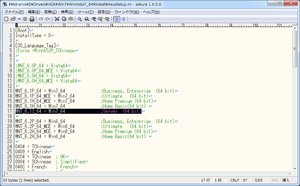
①ないしは②の方法でほぼすべてのドライバを当てることができます...
...
...が、肝心のオンボードLANのドライバが当たりません(^p^)
このマザーボードはIntelの82579VというGigabitEthernetControllerが乗っているのですが、ドライバを当てようとすると対象デバイスが見つからない旨のメッセージが表示されます...。
これについては、1世代前のASUS製 Z68マザーの時にも同じ問題があったらしく、
ググったところ価格コムのクチコミ欄に解決方法が書いてありました。
Z68用の記事でしたが、Z77でも適用できたので以下がその手順。
1.Intelから最新のドライバ(Prowinx64.exe)をダウンロードし、exeファイルを解凍し中身を展開する。
またはASUSのインストールディスクからドライバを取り出す。
ASUSのディスク内のファイルはすでに展開済みであったため、こちらをコピーし使用しました。
2.展開したフォルダ内のPRO1000\Winx64\NDIS62\e1c62x64.infをテキストエディタで開く。
3.[Intel.NTamd64.6.1.1]の項目について、 6.1.1 と書いてある部分を削除し、次のような状態とする。
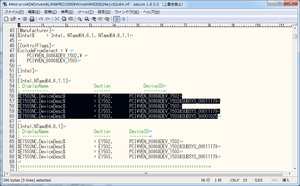
4.[Intel.NTamd64.6.1]の項目に、次の2行を追記する。

5.上記で書き換えたドライバを、デバイスマネージャーから手動で適用する。
ドライバ適用前のデバイスドライバー上の表記は"イーサネットアダプタ" ...だったはず。
6.ドライバ適用後、このまま使用できるかもしれないが、気持ちが悪いので最新のドライバを再度当てる。
今度は手動ではなく、Setup.exeから適用する。
この時点ではNICが認識されているのでドライバの更新は正しく完了します。
と、こんな感じでなんとかインストールは終えました。
ファンコントロールやOS上からのオーバークロックなどができる統合ツール「Ai Suite」は、
こんな面倒なことをしなくてもそのままインストールでき、動作しました。
DLNAサーバーがVisualC++ RuntimeErrで動かず、対応が面倒なので個別にそれだけアンインストールしましたがw
infファイルを読んでみるとWindows8向けの設定が既に用意してあるようですが、そんなものより現行のServerOS向けの設定を書いてくれたほうがよほどありがたい...。
基本環境ができたのでこれから省電力化のためのVcore下げ&負荷テストやらベンチマークやらをやっていきます。
それにしてもUEFI+SSDは起動がめがっさ速いですネ...。
電源ボタンをポチってからログイン画面が表示されるまで15秒ほどでした。快適( ー`дー´)キリッ
CPU:Core i5 3570T (IvyBridge 4C4T 定格2.3GHz TB3.3GHz) 17,980円
現在のサーバーのCPUがAthlonX2 4050eという低消費電力・2C2Tだったので、今回の組み換えでは4コア以上を条件に選定。
SandyBridgeはスルーして、消費電力低減が見込める22nmプロセスであるIvyBridgeを待って購入。
無印やKモデルをダウンクロックしても良かったのですが、低消費電力のSやTモデルが殆ど変わらない値段で販売されたため、プレミアム感のあるTモデルにしました。
バルク品なので単品では買えず(マザボとセット購入)、外箱もなくブリスターパッケージで渡されました。w
上位にHT対応で4C8Tのi7 3770Tがありますが、サーバー用途でHyperThreadingはあまり効果が期待できなさそうでしたので、8,000円の差額を考えてi5 3570Tとしました。
QuickSyncVideoやCPUパワーでのエンコードも考えてはいますが、サーバー機で24時間運転であるため、時間的リソースは潤沢にあるので、電気をたくさん投入しての高速なCPUでサクッと処理ではなく、低消費電力で時間をかけてまったり作業させる設計思想です。
実際は後者のほうが総電力的には高くなりますが、CPUを遊ばせておくよりは生産的かと。

マザーボード:ASUS P8Z77-V PRO 20,800円 - 5,000円 = 16,800円(CPUとセットで値引き)
当初は安くなったZ68の中古を買うつもりでしたが、22nm Readyでも中古だとBIOS更新が必要な可能性があり、下手したらBIOS更新のためだけにSandyBridge買うハメになる可能性もあったので、店頭で安売りしている22nm ReadyのZ68を店員に確認して買うか、素直に1万前後のZ77マザーを買うことにしました。
CPUとのセット割引を前提に店を探して、最終的にドスパラで購入。
GIGABYTEとも迷いましたが、セット割引の額が大きく、1モデル下のP8Z77V無印とPROが同じ値段だったという微妙な理由で決定。w
Intel製のLANを載せていることも大きく評価しました。サーバー用途ですし。
ASRockマザーだと旧鯖からCPUクーラーの流用も可能でしたが、メーカーにあまりいい思い出がないことと、そこまでしてクーラー流用する理由もなかったので...選定外。
鯖用途なので使い道がなさそうなオンボード無線LANとか付いてますが、無線APやらDLNAやらに使えるとのこと。
...使わなそう(^q^)
購入後に気が付きましたが、現時点で価格コム的に売上1位の板のようですね。

CPUクーラー: Scythe 忍者 参 Rev.B 3,780円
可能ならCPUはファンレス(ケースファンは付けますが...)するつもりで選定。
ファンレスにする理由としては、もしも運用中にCPUファンが止まっても、CPUが熱暴走しない余裕度が欲しいというのが理由です。
雑誌のベンチマークだとヒートパイプ直接接触方式が基本的に冷却力が高いので、そのあたりで手頃なものを探しましたが、いくつか候補はあったものの放熱フィンが少し物足りないものばかりでしたので、ごっついフィン+ヒートパイプ8本の本製品に決定しました。

Memory:Patliot PSD38G1600KH DDR3-1600 4GBx4(4Gx2を2セット) 3,580円x2
安いDDR3-1333で良かったのですが、変わらない値段でDDR3-1600が売っていたのでこちらに。
JEDEC準拠6層基盤なので定格運用する限りはなんの心配もないかと思います。
でもDDR3-1333あたりのCorsairとかの方が信頼性的には安心できるかも...?
PSU:SilverStone SST-ST40NF 8,695円 (400Wファンレス, 80+Bronze)
以前からファンレス電源に目をつけてAmazonのほしい物リストに加えておいたところ、2月末に値下げチキンレースが発生しました。
IvyBridgeでの鯖更新を予定していたためその際に購入。
現在の鯖では準ファンレス電源を使用していますが、CPUファンと同様にファンが止まってしまう可能性を心配するくらいなら、最初からファンが無ければいいじゃない!という考えです。

OS用記憶ドライブ(SSD):Intel 330 Series 120GB 10,780円
OSとサーバーアプリケーション用にSSD、宅内向けNAS用にHDD@RAID1を組む予定。
60GBまたは80GB品2台によるRAID0も考えていたのですが、以前は小容量2台と2台分の容量を持った1台との価格差が余りなかったのですが、現在では思っていたより価格差があったので1台で済ますことにしました。
SATA3.0対応品なら十分早そうですし、Trimも使えるでしょうし、故障率も低くなりますし。
メインPC用なら間違い無く550 Seriesを選ぶところですが、鯖用なので安価な330をチョイス。

データ用記憶ドライブ(HDD):
Seagate 2TB 7200rpm 9,050円
HGST 2TB 5200rpm 6,000円弱(タイ洪水の値上がり前からの買い置き品)
上記2台でRAID1を構築します。回転数が違いますが、RAID1なのでどちらか早く読み込みが終わったほうが適用されるはず...なので問題ないかと。
後々もう1台HDDを用意して、時々ホットスワップで差し替えて適宜データバックアップをとる予定。
なので回転数の高いSeagateを本体内に、HGSTをホットスワップベイに取り付けます。
まな板:
手持ちでホコリをかぶってたまな板を使用。
現時点でサーバーはまだ稼働中なので、まな板の上で環境構築後、折を見てサーバーのケースの中身を入れ替えます。

----------
以上が今回のサーバーに使用する部材です。
おおよそ8万弱ですね、結構豪華な構成です...。
現在のサーバーは中古パーツを使用したり、メインPCからのお古電源を使ったりしていたので5万弱で済みましたが。。。でも性能には期待できそうです。
とりあえず組み上げていきます。

CPUクーラーが巨大なので干渉しないか少し不安でしたが、特にクリアランスに問題なく取り付け完了。
旧サーバーではヒートパイプがモロに当たってましたからネ...。


まな板なので特に苦労することもなく...完成。
とりあえずHDDはまだ取り付けていません。
現行のサーバーでは1TB RAID1のHDDをパーティション分けして
50GB:Cドライブ[OS] 残り:Dドライブ[データ]
としていましたが、今回はHDDはデータ専用とするため、現時点では不要なためです。

SSDをCドライブに50GBとり、残りをDドライブにして、Dドライブに仮想化したOSのディスクイメージを
置こうかと...。
家庭内向けのNAS領域と、外向けのHTTP鯖が同じOS上というのはなんだか気持ちが悪いですし、かといって2台もサーバーを置くような気概はないので今回は仮想化に挑戦してみます。
現時点では回転部品が全く無いので恐ろしく静か...というより無音です。
実際はHDDが2台ありますし、ケースファンもつくわけですが...回転を絞ってあるので静音仕様です。
CPUファンは...付けない予定でしたが、フル負荷をかけた際に全く音が聞こえない12cm400rpmでもあるのとないのとでコア温度が20度以上も差があったので、たぶんゆるゆると付けることになりそう。
ヒートシンクにまとわりつく熱気を追い払ってやるだけで段違いに冷えますネ。
そんなこんなでとりあえず検証用にWindowsServer2008R2を入れてみました。
OSで妙に色気を出したせいでドライバ周りで無駄に苦労しました...のでその備忘録。
まず、ASUSのマザー付属のドライバディスクはそのままではサーバーOSで使用出来ません。
ネットワークに繋がるのであればWindowsUpdateでドライバが自動で当てられそうなものですが、今回はNICすら認識しなかったためすべて手動で当てました...。
まず、付属ディスクからSetup.exeを起動すると、"対応していないOSだよ!"と怒られます...。
これには次のいずれか方法で対応します。
①デバイスマネージャからドライバの更新を選択し、ディスク内のinfファイルを直接指定する。
②・まず、ドライバディスクの中身をHDD上にコピーする。
・次に、当てたいドライバのフォルダの中にあるAsusSetup.infをテキストエディタで開く。
・[OS_Language_Tag]の項目内に、次の一文を追加する。
WNT_6.1I_64 = Win7_64 ;Server (64 bit)
(上記はWindowsServer2008R2のものです。その他のOSであれば適宜書き換えること)
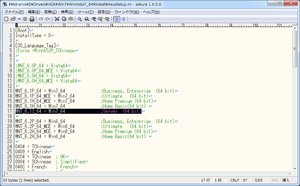
①ないしは②の方法でほぼすべてのドライバを当てることができます...
...
...が、肝心のオンボードLANのドライバが当たりません(^p^)
このマザーボードはIntelの82579VというGigabitEthernetControllerが乗っているのですが、ドライバを当てようとすると対象デバイスが見つからない旨のメッセージが表示されます...。
これについては、1世代前のASUS製 Z68マザーの時にも同じ問題があったらしく、
ググったところ価格コムのクチコミ欄に解決方法が書いてありました。
Z68用の記事でしたが、Z77でも適用できたので以下がその手順。
1.Intelから最新のドライバ(Prowinx64.exe)をダウンロードし、exeファイルを解凍し中身を展開する。
またはASUSのインストールディスクからドライバを取り出す。
ASUSのディスク内のファイルはすでに展開済みであったため、こちらをコピーし使用しました。
2.展開したフォルダ内のPRO1000\Winx64\NDIS62\e1c62x64.infをテキストエディタで開く。
3.[Intel.NTamd64.6.1.1]の項目について、 6.1.1 と書いてある部分を削除し、次のような状態とする。
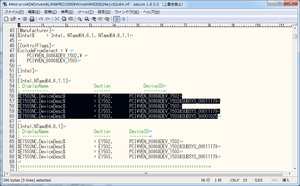
4.[Intel.NTamd64.6.1]の項目に、次の2行を追記する。
%E1503NC.DeviceDesc% = E1503, PCI\VEN_8086&DEV_1503結果として、以下の様な形となる。
%E1503NC.DeviceDesc% = E1503, PCI\VEN_8086&DEV_1503&SUBSYS_00011179

5.上記で書き換えたドライバを、デバイスマネージャーから手動で適用する。
ドライバ適用前のデバイスドライバー上の表記は"イーサネットアダプタ" ...だったはず。
6.ドライバ適用後、このまま使用できるかもしれないが、気持ちが悪いので最新のドライバを再度当てる。
今度は手動ではなく、Setup.exeから適用する。
この時点ではNICが認識されているのでドライバの更新は正しく完了します。
と、こんな感じでなんとかインストールは終えました。
ファンコントロールやOS上からのオーバークロックなどができる統合ツール「Ai Suite」は、
こんな面倒なことをしなくてもそのままインストールでき、動作しました。
DLNAサーバーがVisualC++ RuntimeErrで動かず、対応が面倒なので個別にそれだけアンインストールしましたがw
infファイルを読んでみるとWindows8向けの設定が既に用意してあるようですが、そんなものより現行のServerOS向けの設定を書いてくれたほうがよほどありがたい...。
基本環境ができたのでこれから省電力化のためのVcore下げ&負荷テストやらベンチマークやらをやっていきます。
それにしてもUEFI+SSDは起動がめがっさ速いですネ...。
電源ボタンをポチってからログイン画面が表示されるまで15秒ほどでした。快適( ー`дー´)キリッ
コメントする